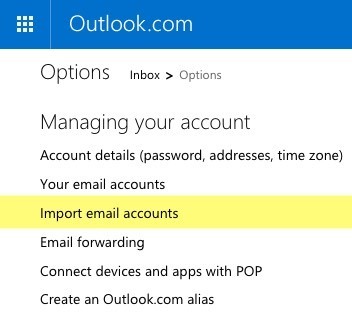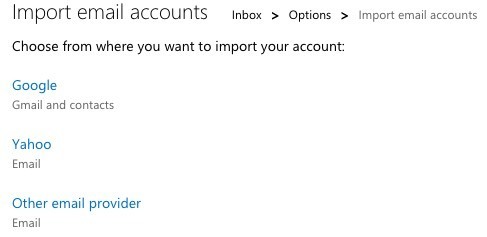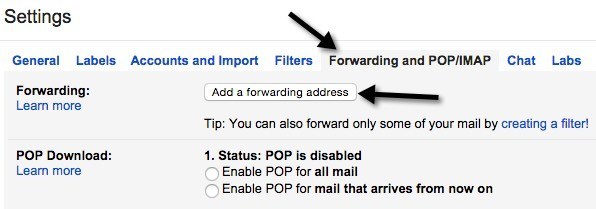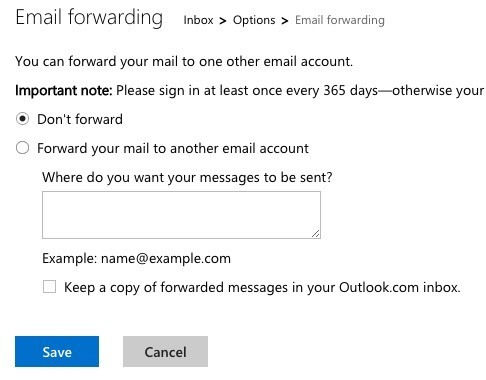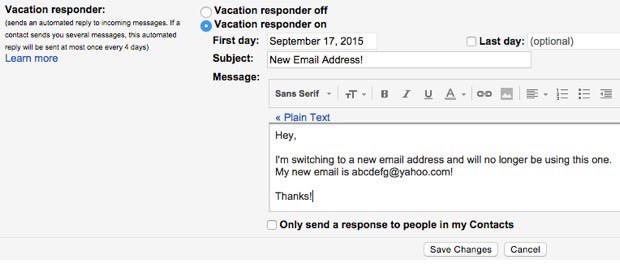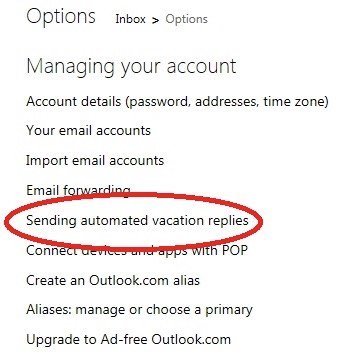Hai ancora un antico indirizzo email prodigy.net o aol.com che stai finalmente rinunciando? O forse hai utilizzato un indirizzo email universitario o universitario per diversi anni e vuoi passare a un indirizzo email permanente prima di laurearti? O forse quando ti sei registrato per il servizio Internet, hai finito per utilizzare un indirizzo email ISP come cox.net o comcast.net?
Qualunque sia la situazione, passare a un nuovo indirizzo email non è banale , soprattutto se hai migliaia di email che desideri conservare presso il tuo nuovo fornitore di servizi di posta elettronica.
Se non hai il tempo di farlo da solo, puoi utilizzare un servizio che ho scritto in precedenza chiamato YippieMove che addebita una commissione di $ 15, ma trasferire tutte le tue email da un fornitore di servizi in un'altra, come Hotmail a Gmail o Yahoo Mail a Gmail, ecc.
Mentre penso che il metodo valga la pena per alcune persone, la maggior parte delle persone può farlo da sé e configurare tutto come vogliono. In questo articolo, parlerò dello spostamento da qualsiasi fornitore di servizi di posta elettronica a Gmail o Outlook, poiché quelli sono probabilmente i migliori due in questo momento.
Ecco lo schema generale di ciò che deve essere fatto per spostarti da un servizio email a un altro:
Imposta nuovo account email
Quando imposti un nuovo account email, devi assicurarti di scegliere due cose giuste: il provider di posta elettronica e il tuo indirizzo email. Non scegliere un fornitore di posta elettronica che potrebbe essere andato via in 5 anni o che potrebbe costringerti a scendere. Ciò significa che non utilizzare un'e-mail da un college / università, dal tuo provider di servizi Internet o dall'email della tua azienda.
I miei suggerimenti sono Gmail e Outlook perché hanno ottime funzionalità che altri provider di servizi non possono eguagliare. Ad esempio, con un account Gmail, hai anche un account Google e quindi puoi chat video direttamente da Gmail. Google ha anche Google Now, che può scansionare automaticamente la tua posta Gmail e darti informazioni su voli, pacchetti, ecc. Con Outlook.com, puoi usare Skype direttamente dall'interfaccia web.
Il secondo aspetto considerare attentamente il nome scelto per il tuo indirizzo email. In questi giorni è meglio usare semplicemente il tuo nome, se possibile, come indirizzo email. Non utilizzare nomi pessimi come [email protected] o [email protected]. Una volta passato a un nuovo indirizzo email, probabilmente vorrai tenerlo per un tempo molto lungo, quindi scegli un buon nome.
Importa la vecchia email
il prossimo passo è quello di importare tutte le vecchie e-mail in Gmail o Outlook. Ciò richiede l'accesso POP3, che la maggior parte dei provider di posta elettronica supporta al giorno d'oggi, ma in caso contrario probabilmente non riuscirai a trasferire tutta la vecchia posta. Puoi entrare e inoltrare manualmente le email, ma probabilmente solo le cose importanti.
Se tutta la tua posta elettronica è nella versione desktop di Outlook, puoi importare l'intero file PST in Gmail aggiungendo il tuo account Gmail a Outlook utilizzando IMAP e quindi semplicemente trascinando e rilasciando le cartelle locali nelle cartelle Gmail in Outlook. Dai un'occhiata a questo guida dettagliata per le istruzioni dettagliate.
Ora, se il tuo provider di posta elettronica supporta l'accesso POP3, è davvero facile portare la tua posta elettronica in Gmail. Ho già scritto una guida dettagliata che spiega come importa email in Gmail da diversi provider.
Se utilizzi Outlook.com, il processo è anche molto semplice. Accedi, fai clic sull'icona a forma di ingranaggio in alto a destra, quindi fai clic su Opzioni. Vai avanti e fai clic su Importa account email.
Puoi scegliere tra Google, Yahoo o altri servizi di posta elettronica fornitore. Fondamentalmente, tutto ciò che devi fare è inserire il tuo indirizzo email e la password per connettersi all'account. Puoi anche fare clic su Opzioni avanzateper inserire manualmente le informazioni sul server email se il tuo provider utilizza porte non standard, ecc.
Questo è tutto per l'importazione di vecchie e-mail in Gmail e Outlook. Tieni presente che potrebbero essere necessari diversi giorni prima che le vecchie email vengano visualizzate se hai migliaia di email che devono essere importate.
Inoltra posta precedente
Tieni presente che durante l'impostazione dell'importazione di email in Gmail e Outlook.com, le nuove e-mail che arrivano al tuo vecchio indirizzo e-mail saranno molto probabilmente importate automaticamente, quindi non dovrai impostare l'inoltro. Nel caso di Gmail, importerà solo nuove email per 30 giorni, dopodiché dovrai attivare manualmente l'inoltro automatico sulla vecchia email.
Se lasci Gmail, puoi abilitare l'inoltro facilmente andando su Impostazionie quindi facendo clic sulla scheda Inoltro e POP / IMAP.
Fai clic sul pulsante Aggiungi un indirizzo di inoltroe inserisci il tuo nuovo indirizzo email. Se non vuoi che tutto venga inoltrato, fai clic sul link Creazione di un filtrosotto il pulsante.
Se esci da Outlook.com, vai a Opzioni, quindi fai clic su Inoltro emailper inserire l'indirizzo di inoltro.
Anche in questo caso, devi solo eseguire questo sul tuo vecchio provider di posta elettronica se non vedi nuove email importate nel tuo nuovo provider di posta elettronica.
Imposta risposta automatica
Successivamente, vuoi andare avanti e impostare un auto- risposta o risposta vacanza sul tuo vecchio indirizzo email che dice a tutti che questo indirizzo email sarà presto disattivato.
In Gmail, puoi farlo andando su Impostazioni e scorrendo verso il basso nella scheda Generale. Lì vedrai la sezione Risposta per le vacanze
Attiva, scegli un Primo giorno , non selezionare nulla per Ultimo giorno, quindi digitare un oggetto e il corpo dell'email. Puoi anche selezionare la casella in basso se desideri che il messaggio venga inviato ai tuoi contatti memorizzati in Google.
In Outlook.com, seleziona Opzionie fai clic su Invio di risposte automatiche alle feriein Gestione dell'account. Nota che l'opzione sarà mancante o disattivata se non utilizzi il tuo account Outlook.com su base giornaliera.
Sul prossimo schermo, puoi inserire il tuo messaggio proprio come in Gmail. Vorrei lasciare attiva la risposta automatica finché non deciderai di chiudere completamente l'account.
Aggiorna tutti gli account online
Questa è probabilmente la parte più difficile del passaggio a un nuovo indirizzo email. Praticamente tutto ciò che facciamo online richiede un indirizzo email come punto di partenza e ciò significa che devi aggiornare manualmente molti account.
Sfortunatamente, non esiste un modo semplice per aggirare questo lavoro. Dovrai passare diverse ore o più giorni a esaminare ciascun sito uno ad uno e aggiornare l'indirizzo email.
Se utilizzi un gestore di password come LastPass o 1Password, puoi scorrere rapidamente ogni sito archiviato e aggiorna l'indirizzo. Se non hai alcun sistema per tenere traccia dei tuoi account, la prossima opzione migliore è quella di setacciare la tua email e vedere quali siti stanno inviando email.
Si spera, con un po 'di pianificazione e organizzazione, puoi passare a un nuovo indirizzo email senza rovinare nulla! Se hai qualche domanda, sentiti libero di postare un commento. Buon divertimento!